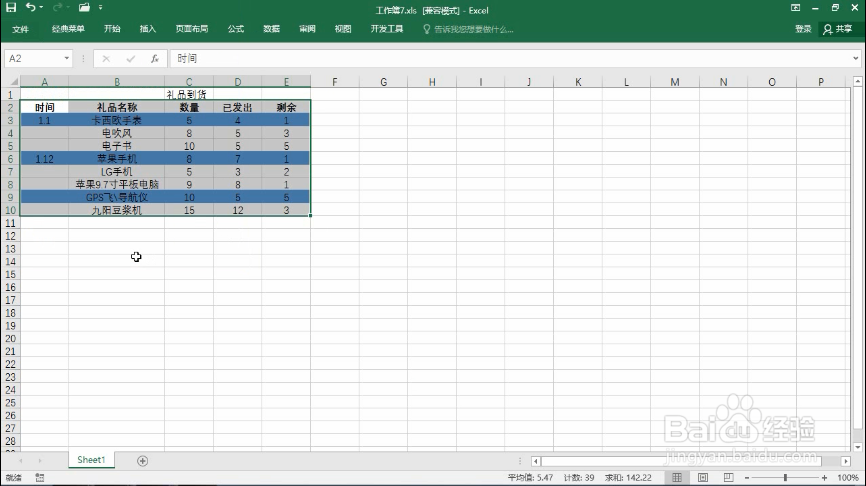1、打开Excel表格后选定所需区域
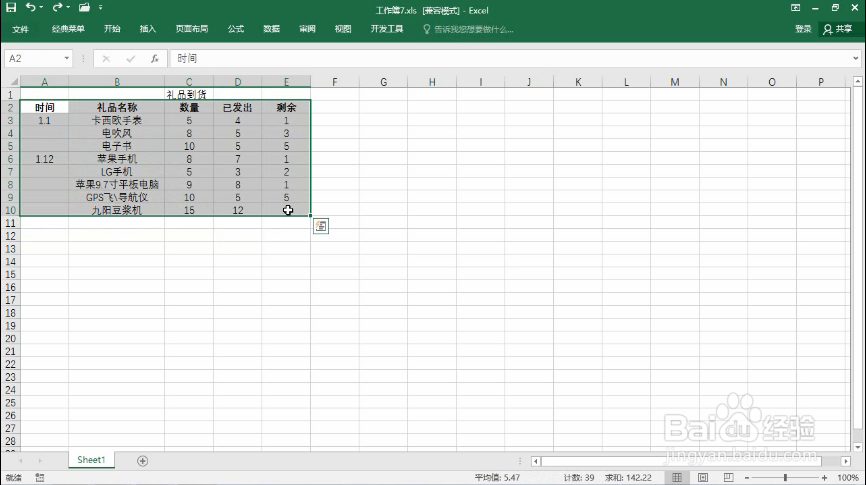
2、选择经典菜单栏中的格式
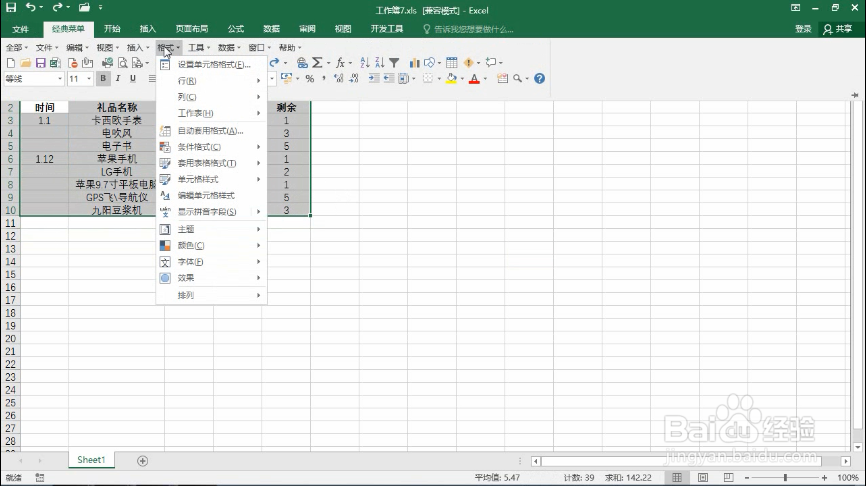
3、点击条件格式中的新建规则
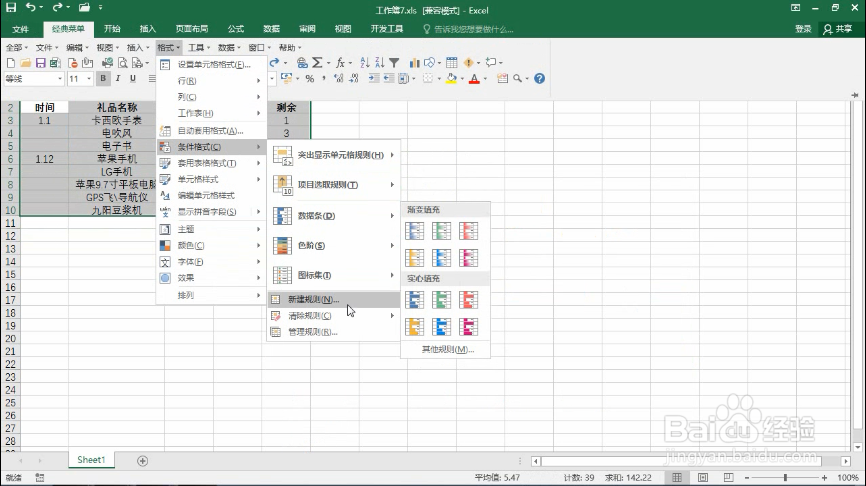
4、在选择规则类型中,选择使用公式确定要设置的单元格,并输入公式=mod(row(),2)=0,然后点击格式
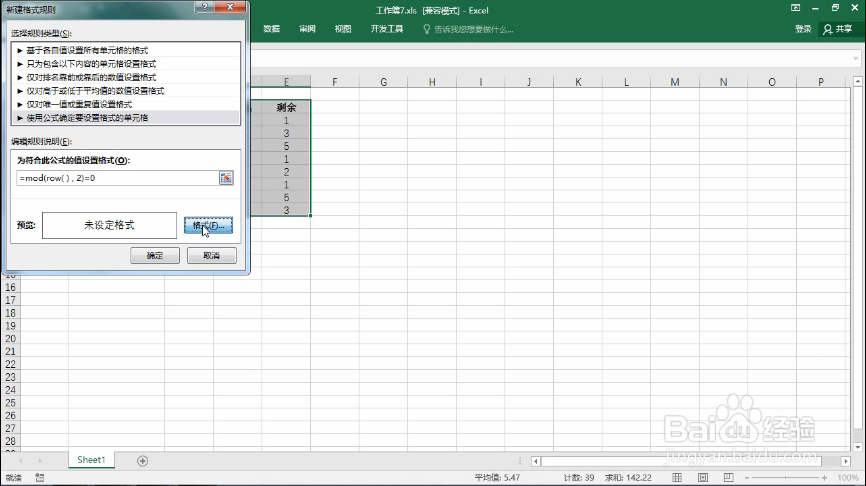
5、弹出对话框选择填充中的蓝色,确定后即可看到偶数行填充完成
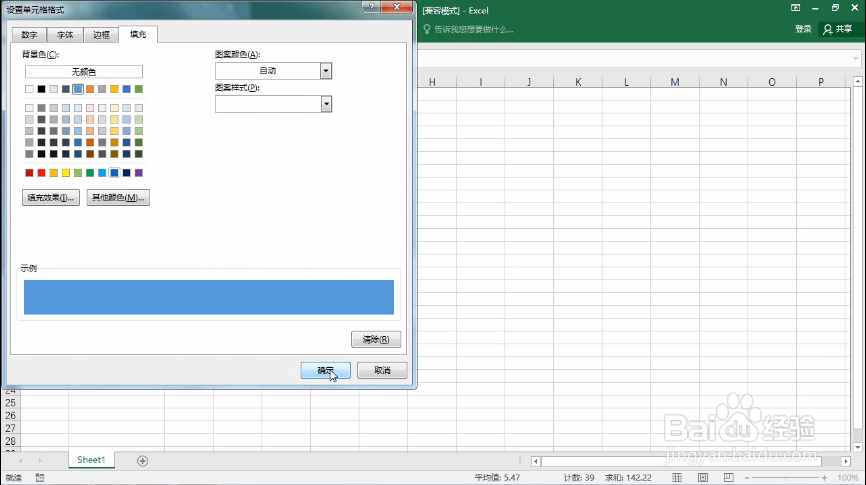
6、如果想要奇数行不变,只需要重复以上步骤
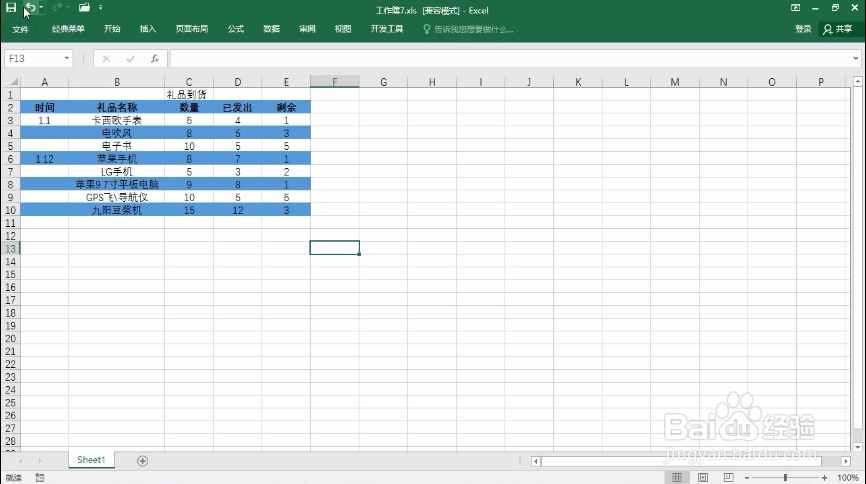
7、修改公式为=mod(row(),2)=1
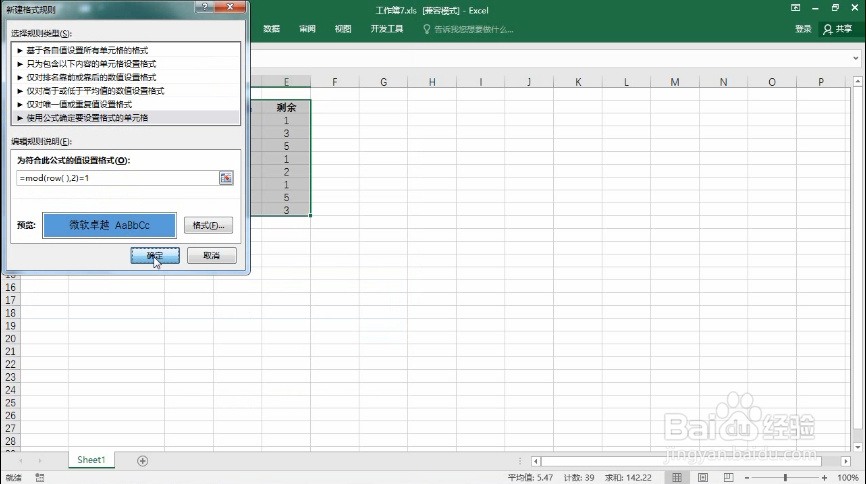
8、确定后即可看到奇数行填充完成
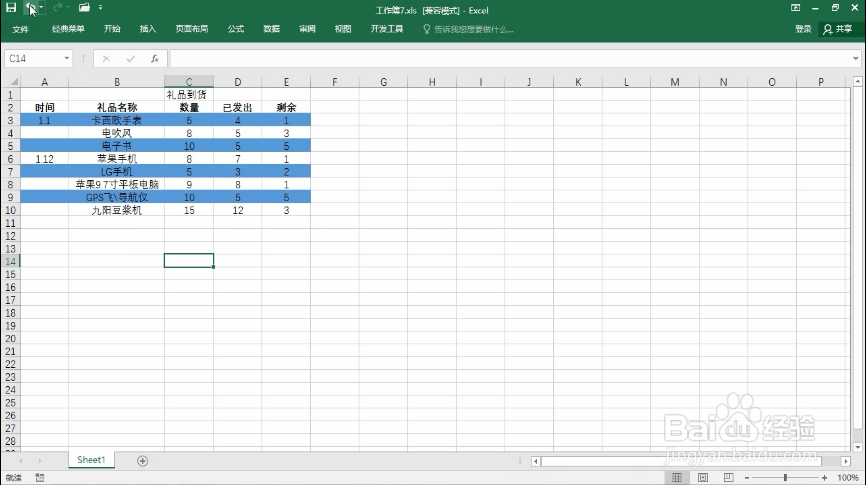
9、如果想要每隔2行填充,只需重复以上步骤
10、修改公式为=mod(row(),3)=0
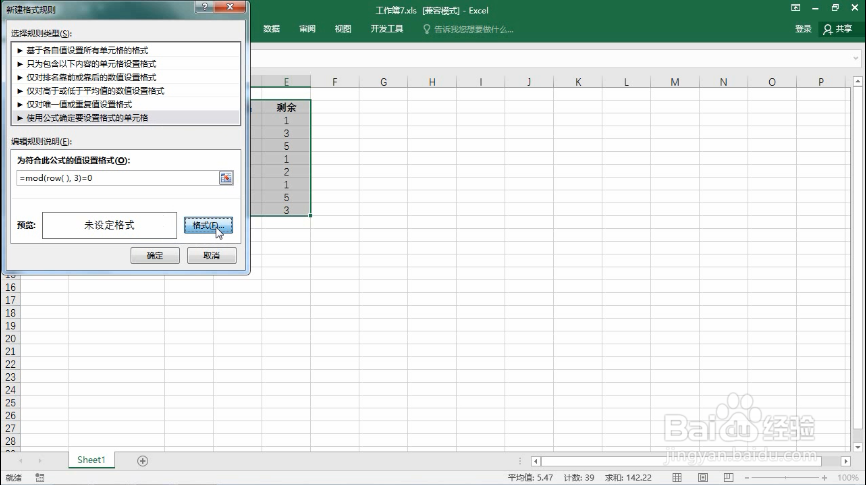
11、确定后即可看到奇数行填充完成。